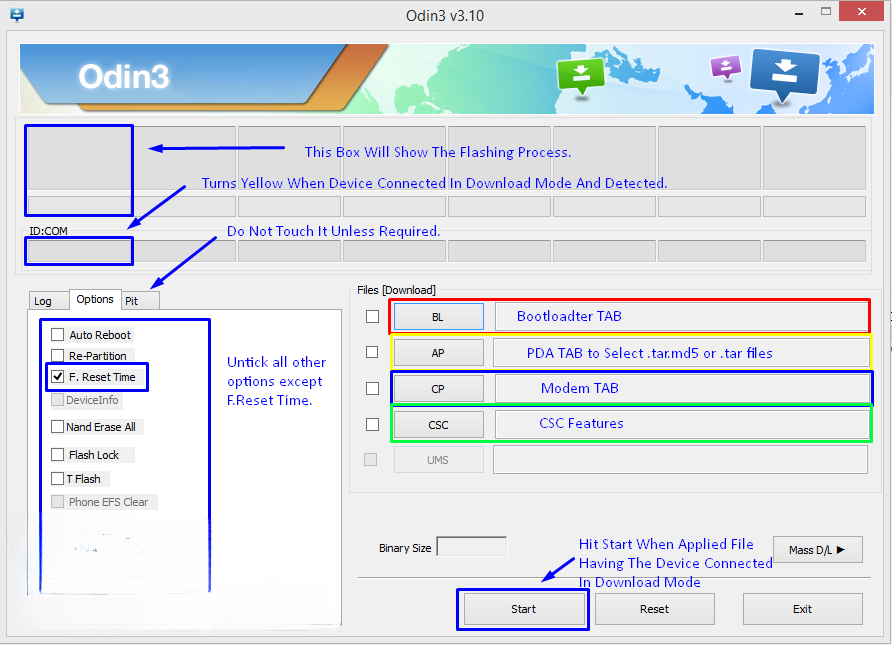Telèfon mòbil Galaxy S7: instal·leu Android 7.0 Nougat Beta. Els propietaris de Samsung Galaxy S7 ara poden fer un tast de l'esperada actualització d'Android 7.0 Nougat, ja que un firmware de prova filtrat s'ha fet camí en línia. Originalment pensat per a proves beta, el microprogramari oficial ha estat inesperadament disponible per a la seva descàrrega i instal·lació. Aquest microprogramari inclou totes les noves característiques i millores interessants introduïdes per Google a Android 7.0 Nougat. Amb aquesta versió beta del microprogramari, podem suposar que Samsung aviat llançarà el microprogramari final en els propers dies. De moment, els usuaris del Galaxy S7 poden aprofitar aquesta oportunitat per flashejar el firmware beta d'Android 7.0 als seus dispositius i gaudir de la deliciosa experiència de Nougat que ofereix.
Quan es tracta dels canvis, l'últim firmware mostra icones noves a l'aplicació de configuració. En particular, la barra de notificacions ha estat sotmesa a una revisió completa, ja que s'ha eliminat el fons darrere de les icones del tauler de notificacions. A mesura que flasheu el microprogramari, podeu observar algunes modificacions addicionals a la interfície d'usuari. Notablement, la durada de la bateria del dispositiu s'ha millorat i Samsung ha millorat significativament el seu rendiment general. Tot i estar en fase beta, els usuaris han informat de la seva funcionalitat impecable. Inicialment, el firmware beta estava pensat per al llançament exclusivament al Regne Unit. Tanmateix, ara que els fitxers han aparegut, teniu l'opció de flashejar-los pel vostre compte mitjançant Odin i accedir immediatament al microprogramari.
Per oferir-vos una assistència completa, hem compilat un tutorial detallat que us guiarà a través del procés d'instal·lació de la versió beta d'Android 7.0 Nougat XXU1ZPK4 en diversos models de Galaxy S7, com ara SM-G930F, SM-G930FD, SM-G930S, SM-G930K i SM-G930L. Continuem ara amb les instruccions d'instal·lació inicials i ens embarquem en l'apassionant viatge d'instal·lar el nou Android Nougat al vostre Galaxy S7.
Guia d'instal·lació i especificacions del firmware
Galaxy S7 G930F/G930FD
- Versió: Android 7.0
- PDA: G930FXXU1ZPK4
- MÒDEM: G930FXXU1ZPK4
- Descarregar: G930FXXU1ZPK4_G930FOXA1ZPK4. Zip
Galaxy S7 G930S/G930K/G930L
- Versió: Android 7.0
- PDA: G930KKKU1ZPK4
- MÒDEM: G930KKKU1ZPK4
- Descarregar: G930KKKU1ZPK4_G930FOXA1ZPK4. Zip
Configuració inicial
- Assegureu-vos que el vostre dispositiu correspon exactament als models esmentats anteriorment. Per verificar el número de model del vostre dispositiu, aneu a Configuració > Més/General > Quant al dispositiu o Configuració > Quant al dispositiu i compareu-lo amb els models indicats. És fonamental tenir precaució amb el número de model del dispositiu, ja que el fet de flashejar un fitxer en un dispositiu no llistat podria causar danys irreparables. Tingueu en compte que no ens podem fer responsables en aquests casos.
- Assegureu-vos que el vostre dispositiu tingui prou bateria. Si el vostre dispositiu s'esgota la bateria durant el procés de parpelleig, pot ser que es produeixi un maó tou, que requereixi que flasheu el microprogramari d'estoc i pot provocar la pèrdua de dades.
- Feu servir sempre el cable de dades original per connectar el vostre dispositiu Android a l'ordinador o portàtil. L'ús de cables de dades genèrics o ordinaris pot provocar interrupcions durant el procés de parpelleig. Per garantir un procediment de parpelleig suau i reeixit, és fonamental complir amb aquest requisit.
- És molt recomanable crear una còpia de seguretat de totes les vostres dades i fitxers.
Creeu una còpia de missatges de text
Historial de trucades telefòniques segures
Protegeix la llista de contactes
Assegureu-vos de crear una còpia de seguretat dels vostres fitxers multimèdia copiant-los manualment al vostre ordinador o portàtil.
Feu una còpia de seguretat de l'EFS si està arrelat. Omet aquest pas si no està arrelat.
- Abans d'utilitzar Odin3 flashtool, assegureu-vos que Samsung Kies estigui apagat. Samsung Kies pot interferir amb Odin3, causant errors i impedint el parpelleig del firmware. A més, desactiveu qualsevol programari antivirus i tallafocs instal·lats per evitar problemes de connexió i parpelleig.
Descàrregues i configuració essencials
- Baixeu i instal·leu Controladors USB de Samsung a la teva PC.
- Si us plau, descarregueu i extreu Odin3 v3.12.3.
- Extraieu el fitxer de microprogramari que heu baixat per obtenir el fitxer .tar.md5.
Telèfon mòbil Galaxy S7: instal·leu Android 7.0 Nougat Beta
- Si us plau, llegiu atentament les instruccions anteriors i assegureu-vos que esteu preparat per continuar.
- Feu una neteja completa del vostre dispositiu per aconseguir una instal·lació neta. Podeu entrar al mode de recuperació i iniciar un restabliment de dades de fàbrica.
- Inicieu Odin3.exe.
- Per posar el vostre Galaxy S7 en mode de descàrrega, apagueu-lo i espereu 10 segons. A continuació, premeu i manteniu premut el botó de baixada de volum + el botó d'inici + la tecla d'engegada al mateix temps. Hauríeu de veure un missatge d'advertència, premeu Pujar el volum per continuar. Si aquest mètode no funciona, podeu consultar un mètode alternatiu en aquesta guia.
- Establiu una connexió entre el vostre dispositiu i el vostre PC.
- Un cop Odin detecti el vostre telèfon, el quadre ID: COM hauria de tornar-se blau. Assegureu-vos que hàgiu instal·lat els controladors USB de Samsung abans de connectar el dispositiu.
- Si utilitzeu Odin 3.09 o 3.10.6, feu clic a la pestanya AP. A continuació, seleccioneu el fitxer firmware.tar.md5 o firmware.tar que heu baixat i extret anteriorment.
- Si utilitzeu Odin 3.07, trieu la pestanya "PDA" en lloc de la pestanya AP. Manteniu les opcions restants sense canvis.
- Assegureu-vos que les opcions seleccionades al vostre Odin coincideixen exactament amb la imatge proporcionada.

- Feu clic al botó "Inici" i espereu pacientment que finalitzi el procés de parpelleig del microprogramari. El quadre de procés de parpelleig es tornarà verd un cop s'hagi realitzat correctament.
- Després de completar el procés de parpelleig, desconnecteu el dispositiu i reinicieu-lo manualment.
- Un cop arrenqui el dispositiu, comproveu el nou firmware.
- Ara el vostre dispositiu funcionarà amb el firmware oficial d'Android 7.0 Nougat.
- Després d'actualitzar a l'estoc, absteniu-vos d'intentar la baixada, ja que fer-ho podria danyar la partició EFS del vostre dispositiu.
- Això acaba el procés!
No dubteu a fer preguntes sobre aquesta publicació escrivint a la secció de comentaris a continuació.